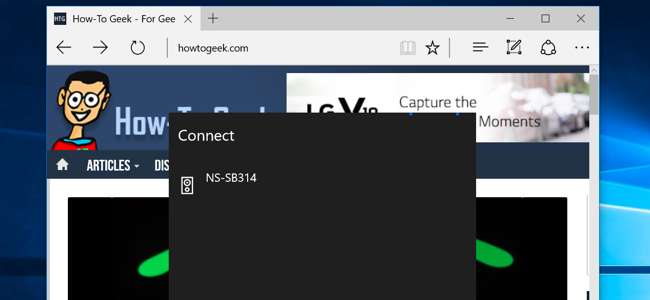
Browserul Edge Microsoft primește asistență pentru distribuirea mass-media ca parte a acestuia Prima mare actualizare Windows 10 . Edge poate acum arunca conținut media pe dispozitivele compatibile cu MIracast și DLNA. Acest lucru nu este compatibil cu Chromecastul Google , dar poate fi folosit în scopuri similare.
Windows 10 v-a permis deja să vă aruncați întregul desktop pe un dispozitiv Miracast sau să transmiteți fișiere media pe dispozitivele DLNA, dar noul suport de casting al Edge vă permite să aruncați doar browserul dvs.
Aruncați de la margine pe ecran
LEGATE DE: Noutăți în prima actualizare din noiembrie pentru Windows 10
Pentru a începe redarea în flux, trebuie doar să vă îndreptați către pagina web pe care doriți să o transmiteți în Microosft Edge. Faceți clic sau atingeți butonul meniu și selectați „Transmiteți media pe dispozitiv”. Veți vedea o listă cu dispozitivele MIracast și DLNA din apropiere pe care le puteți utiliza. Selectați un dispozitiv și începeți să proiectați.
Acest lucru nu va funcționa cu conținut media protejat, cum ar fi Netflix și Hulu. Cu toate acestea, va funcționa cu YouTube și cu multe alte site-uri video. De asemenea, va funcționa pentru site-uri web de streaming de muzică, prezentări pe web, galerii foto și tot felul de alte conținuturi media pe care ați putea dori să le transmiteți.
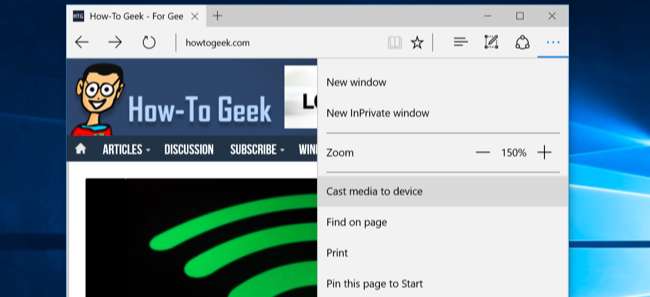
Utilizați Miracast sau DLNA pentru a transmite în flux desktopul și alte materiale media
De asemenea, puteți utiliza MIracast pentru a proiecta întregul desktop, mai degrabă decât să vă bazați pe suportul Edge. Doar deschideți „centrul de acțiune” - faceți clic pe pictograma de notificări din tava de sistem sau glisați din dreapta. Faceți clic sau atingeți pictograma „Proiect”, alegeți ce doriți să proiectați, selectați „Conectați-vă la un afișaj wireless” și selectați dispozitivul.

Dacă aveți un dispozitiv DLNA, puteți arunca fișiere media locale pe acesta. Faceți clic dreapta sau apăsați lung un fișier media, indicați spre „Transmiteți media către” și selectați opțiunea.
Există, de asemenea, un buton „Transmisie pe dispozitiv” în aplicația Filme și TV inclusă în Windows 10. Alte aplicații Windows 10 pot include un buton pentru aceasta - depinde de fiecare dezvoltator de aplicație individual.
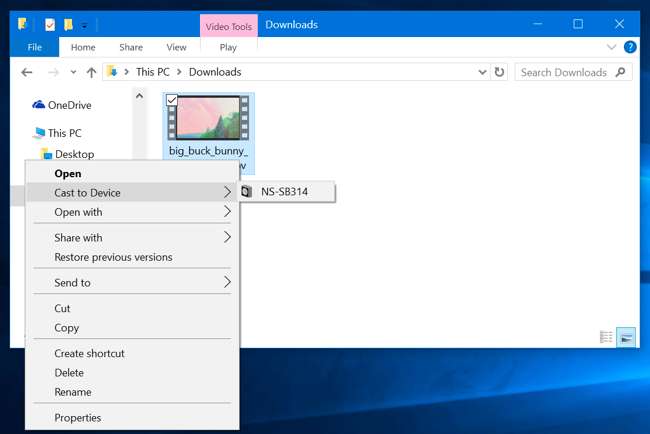
Obțineți un dispozitiv compatibil cu Miracast sau DLNA
Înainte de a putea utiliza acest lucru, veți avea nevoie de un Miracast sau DLNA -dispozitiv activat. Dacă nu vedeți niciun dispozitiv disponibil când încercați să transmiteți în flux, este posibil să fie necesar să cumpărați unul - sau să activați funcția pe un dispozitiv pe care îl dețineți deja.
Miracast este un standard de afișare fără fir care, teoretic, ar trebui să fie restul răspunsului industriei la AirPlay de la Apple. Dacă aveți un An sau dispozitivul Amazon Fire TV, puteți face Miracast de la Edge la televizor. De asemenea, puteți achiziționa dongle MIracast dedicate care se conectează la un port HDMI. Xbox One de la Microsoft are, de asemenea, acum suport Miracast și datorită unei actualizări.
DLNA este un standard mai vechi. Consola dvs. de jocuri video, un televizor sau un alt dispozitiv pe care îl aveți în jur ar putea să-l susțină. Dar, dacă sunteți în căutarea unui dispozitiv modern în acest scop, probabil că este mai bine să obțineți un dispozitiv compatibil cu Miracast.
LEGATE DE: Ce este Miracast și de ce ar trebui să-mi pese?
Există întotdeauna opțiunea de a pur și simplu conectarea unui cablu HDMI și conectarea computerului la televizor în acest fel - abordarea cu fir de modă veche va funcționa întotdeauna bine și nu va avea întârzierea pe care o poate avea o soluție wireless.







